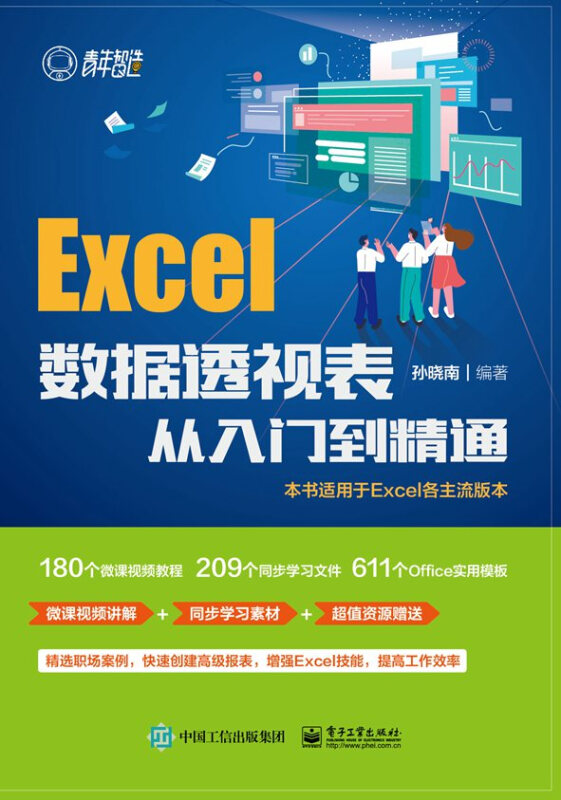
包邮Excel数据透视表从入门到精通

- ISBN:9787121415166
- 装帧:一般胶版纸
- 册数:暂无
- 重量:暂无
- 开本:其他
- 页数:336
- 出版时间:2021-08-01
- 条形码:9787121415166 ; 978-7-121-41516-6
本书特色
行业案例,即学即用 精选职场案例,实用性和可操作性强,读者拿来就可以直接用到工作中。 步骤清晰,易学易用 在介绍案例的过程中,步骤清晰,读者一目了然,一学就会。 扫码学习,方便高效 本书的案例都有配套视频讲解,读者扫描书中相应内容旁边的二维码,即可随时随地学习,方便高效。 知识点拨,扩展学习 本书在讲解案例的同时,还注重教给读者一些操作技巧和重要知识点,让读者能快速掌握知识点,在操作上游刃有余。 本书知识点全面,案例丰富,讲解细致,实用性强,能够满足不同层次读者的学习需求,适合职场办公人员、统计人员、财会人员、数据管理人员等作为自学参考用书,也可供各类培训学校作为教材使用。
内容简介
本书系统讲解了Excel数据透视表的基础知识、使用方法和应用技巧,让读者可以得心应手地运用数据透视表分析表格数据,解决工作上的难题,提高工作效率。 本书共13章,分别介绍了数据透视表的基础知识、创建数据透视表、布局数据透视表、刷新数据透视表、美化数据透视表、数据透视表的排序和筛选、数据透视图、数据透视表的项目组合、数据计算、复合数据透视表、使用多种数据源创建数据透视表、使用VBA操作数据透视表和数据透视表综合案例的相关内容,并且从实际工作出发,剖析数据透视表的应用,使读者更容易将学到的技能应用到日常工作中。 本书知识点全面,案例丰富,讲解细致,实用性强,能够满足不同层次读者的学习需求,适用于职场办公人员、统计人员、财会人员、数据管理人员等作为自学参考用书,也可供各类培训学校作为教材使用。
目录
作者简介
孙晓南 女,现就职于重庆工程职业技术学院,副教授。长期在教学一线从事计算机基础教学工作,编写了多本计算机图书, 对Office办公软件的使用非常熟练 。
-

大模型应用开发极简入门 基于GPT-4和ChatGPT
¥41.9¥59.8 -

这就是ChatGPT
¥41.9¥59.8 -

电脑组装、选购、操作、维护、维修从入门到精通
¥32.2¥48.0 -

数据结构教程(第6版·微课视频·题库版)
¥46.5¥65.0 -

计算机组成原理实验指导与习题解析
¥34.8¥52.0 -

微信小程序开发教程
¥31.4¥49.0 -

机器学习
¥47.4¥108.0 -

C程序设计(第五版)
¥18.6¥49.0 -

深度学习导论
¥24.5¥49.0 -

有限与无限的游戏:一个哲学家眼中的竞技世界
¥36.4¥68.0 -

RFID与智能卡技术实验指导书
¥28.4¥36.0 -

UNITY游戏开发经典实例
¥73.0¥128.0 -

软件开发技术基础 第4版
¥65.7¥79.9 -

软件测试
¥50.0¥68.0 -

AIGC文图学 人类3.0时代的生产力
¥36.0¥48.0 -

AFter Effects 影视后期特效实战教程
¥45.0¥69.8 -

生物特征识别算法研究
¥20.1¥39.0 -

大模型应用开发动手做AIAGENT
¥62.9¥89.8 -

游戏造物主;游戏与制作人的幕后故事
¥63.6¥108.0 -

python语言程序设计(第2版)(含视频教学)
¥50.6¥69.9











